premiere图片怎么添加逐渐消失的效果?pr中想要制作一个图片消失的动画效果,该怎么制作呢?下面我们就来看看pr制作图片逐渐消失动画的技巧,需要的朋友可以参考下
PR中想要给图片添加逐渐消失的效果,该怎么制作呢?下面我们就来看看详细的教程。
- 软件名称:
- Adobe Premiere Pro 2020(PR2020) v14.9.0 中/英文破解版 64位
- 软件大小:
- 1.54GB
- 更新时间:
- 2021-07-29立即下载
1、在PR中,先选择图片置入到右侧时间轴中
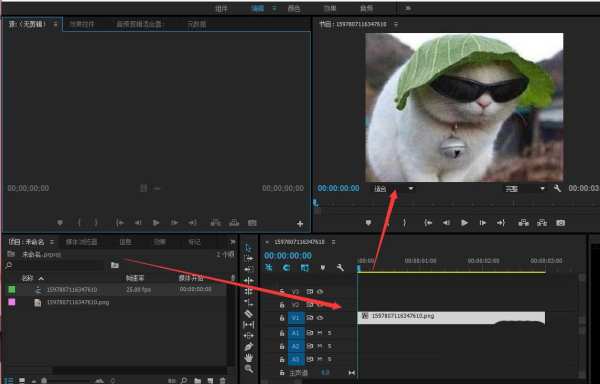
2、在顶部菜单栏中,选择打开效果菜单

3、然后打开下方的效果控件选项栏
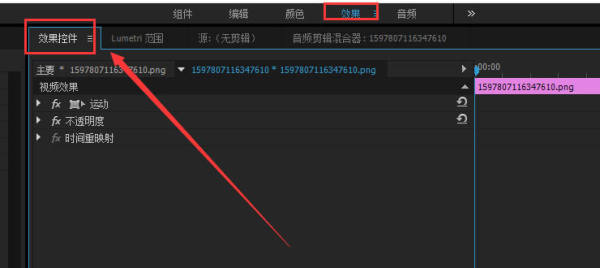
4、在下方属性栏中,我们需要调节其中的不透明度选项栏

5、先在起始位置,将透明度度设置为100%,点击右侧记录当前的状态
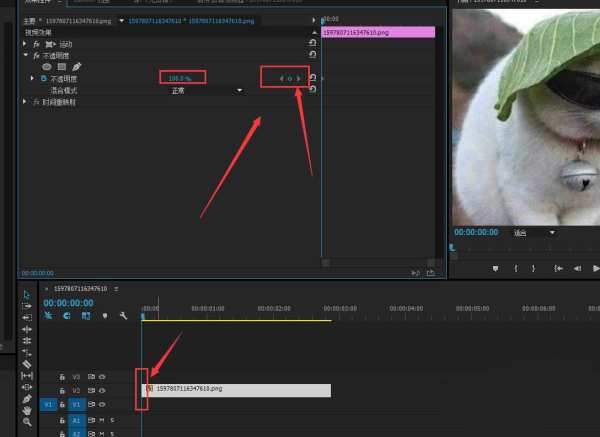
6、然后移动下方的视频坐标轴调整到最末,再将透明度设置为0%,如图所示,然后再播放视频即可查看当前效果
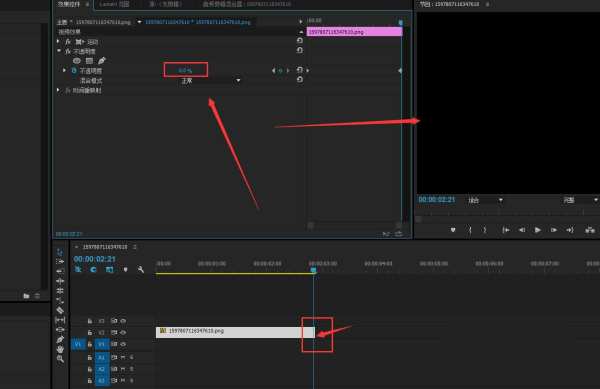
以上就是premiere图片添加逐渐消失的效果的教程,希望大家喜欢,请继续关注html中文网。
相关推荐:
以上就是premiere图片怎么添加逐渐消失的效果?的详细内容,更多请关注0133技术站其它相关文章!








